El archivo es demasiado grande para el sistema de archivos final cómo solucionarlo?

- 3308
- 1044
- Beatriz Luna
En estas instrucciones, qué hacer si al copiar cualquier archivo (o archivos con archivos) en una unidad flash USB o disco, ve un mensaje de que "el archivo es demasiado grande para el sistema de archivos final". Se considerarán varias maneras para corregir el problema en Windows 10, 8 y Windows 7 (para cargar unidades flash, al copiar películas y otros archivos y para otras situaciones).
Primero, sobre por qué esto está sucediendo: la razón es que copia un archivo que tiene un tamaño de más de 4 GB (o la carpeta copiada contiene dichos archivos) en una unidad flash, disco u otra unidad en el sistema de archivos FAT32, y Este sistema de archivos tiene restricción sobre el tamaño de un archivo, de ahí el mensaje de que el archivo es demasiado grande.
Qué hacer si el archivo es demasiado grande para el sistema de archivos final

Dependiendo de la situación y las tareas permanentes, existen diferentes métodos para corregir el problema, considerarlos en orden.
Si no es importante para el archivo de la unidad
Si el sistema de archivos de la unidad flash o el disco no es fundamental para usted, simplemente puede formatearlo en NTFS (los datos se perderán, el método sin pérdida se describe más adelante).
- En Windows Explorer, haga clic en la unidad con el botón derecho del mouse, seleccione el elemento "Formato".
- Indicar el sistema de archivos NTFS.
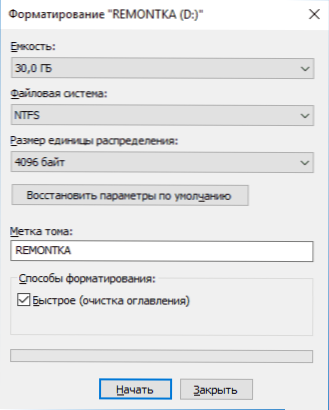
- Haga clic en "Inicio" y espere la finalización del formato.
Después de que el disco tenga un sistema de archivos NTFS, su archivo se "ajustará".
En el caso de que necesite convertir la unidad de FAT32 a NTFS sin pérdida de datos, puede usar programas de tercera parte (el estándar gratuito de asistente de partición AOMEI también puede usar esto en ruso) o usar la línea de comandos:
Convertir d: /fs: NTFS (donde d es la letra del disco convertible)
Y después de convertir, copie los archivos necesarios.
Si se usa una unidad flash o disco para un televisor u otro dispositivo que no "ve" NTFS
En una situación en la que recibe el error "El archivo es demasiado grande para el sistema de archivos final" al copiar una película u otro archivo en la unidad flash utilizada en el dispositivo (TV, iPhone, etc.PAG.) que no funciona con NTFS, hay dos formas de resolver el problema:
- Si es posible (para las películas generalmente es posible), busque otra versión del mismo archivo que "pesará" menos de 4 GB.
- Intente formatear la unidad en exfat, con una alta probabilidad de que funcione en su dispositivo, pero no habrá restricciones en el tamaño del archivo (más precisamente, pero no la que puede encontrar).
Cuando se requiere crear una unidad flash USB de arranque UEFI, y la imagen contiene archivos más de 4 GB
Como regla, al crear unidades flash de carga para sistemas UEFI, se usa el sistema de archivos FAT32 y a menudo sucede que no es posible registrar los archivos de imagen en la unidad flash si contiene instalación.Wim o instalar.ESD (si estamos hablando de Windows) más de 4 GB.
Esto se puede resolver mediante los siguientes métodos:
- Rufus puede grabar unidades Flash UEFI en NTFS (lectura: Carga de la unidad flash USB en Rufus 3), pero deberá deshabilitar el arranque seguro.
- WinsetupFromUSB sabe cómo romper archivos más de 4 GB en el sistema de archivos FAT32 y "recopilarlos" ya al instalar. La función se declara en la versión 1.6 beta si se ha conservado en versiones más nuevas, no diré, pero desde el sitio oficial puede descargar la versión especificada.
Si necesita guardar el sistema de archivos FAT32, pero escriba el archivo en la unidad
En el caso de que sea imposible realizar cualquier acción para convertir el sistema de archivos (la unidad debe dejarse en FAT32), el archivo debe escribirse y este no es un video que se pueda encontrar en un tamaño más pequeño, puede romper Este archivo que usa cualquier archiver, por ejemplo, winrar, 7-zip, creando un archivo de volumen múltiple (t.mi. El archivo se dividirá en varios archivos que, después de desempaquetar, se convertirán nuevamente en un archivo).
Además, en 7-ZIP simplemente puede dividir el archivo en partes, sin archivar, y en el futuro, cuando sea necesario, conectarlos en un archivo fuente.
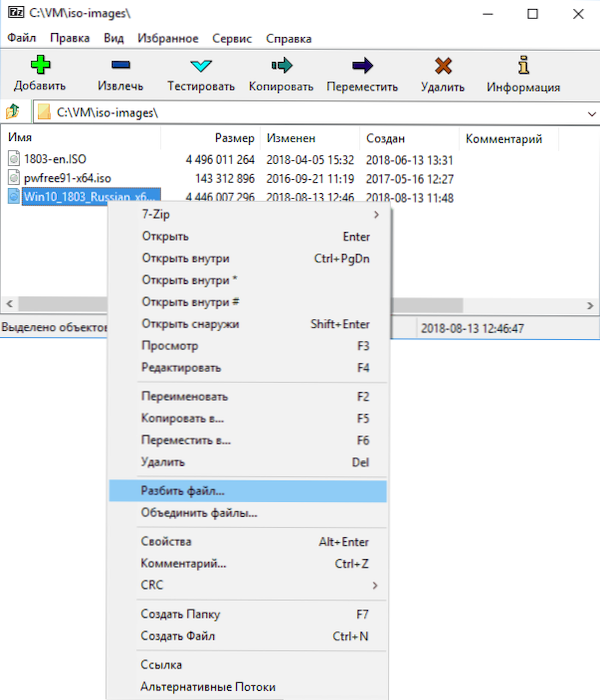
Espero que los métodos propuestos sean adecuados en su caso. Si no, describe la situación en el comentario, intentaré ayudar.
- « Corrección de los archivos de Windows 10 en la herramienta de fijador de asociación de archivos
- Cómo restablecer la configuración de Microsoft Edge »

